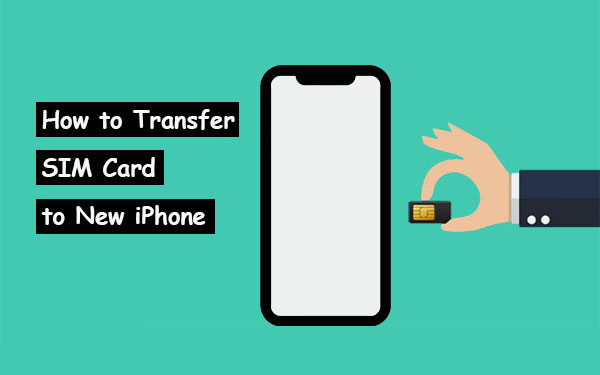
¿Te enfrentas a la emocionante tarea de mover tu tarjeta SIM a un nuevo iPhone? Ya sea que haya actualizado a un modelo más nuevo, haya reemplazado un dispositivo perdido o dañado, o simplemente necesite cambiar de proveedor de servicios, comprender Cómo transferir la tarjeta SIM al nuevo iPhone es esencial. Ok, lo guiaremos a través del proceso paso a paso para cambiar la tarjeta SIM a un nuevo iPhone. (¿Puede transferir de la tarjeta SD al iPhone?) Y seguramente mantendrá la comunicación ininterrumpida y el acceso a la red después.
Parte 1: Consejos para tener en cuenta antes de transferir la tarjeta SIM al nuevo iPhone
1. Verifique el tamaño de SIM
¿Necesita transferir la tarjeta SIM a un nuevo iPhone sin un problema técnico? Para empezar, inspeccione su tarjeta SIM. Como sabrán, los dispositivos Apple iOS admiten exclusivamente tarjetas Nano SIM. Por lo tanto, si la tarjeta SIM que pretende usar no es un nano-SIM, no será compatible con su iPhone. Para garantizar la compatibilidad, recomendamos verificar el tipo de tarjeta SIM antes de realizar una compra.
2. Desbloquee el operador de su iPhone
Antes de trasladar la tarjeta SIM a un nuevo iPhone, es vital asegurarse de que su operador o red esté desbloqueado. Algunos dispositivos iOS están vinculados a proveedores específicos, evitando el uso de tarjetas SIM de otras redes en el nuevo dispositivo. Para verificar si su red está desbloqueada, siga estos pasos:
- Abra la aplicación «Configuración» en su iPhone.
- Toque «General» y seleccione «Acerca de».
- Desplácese hacia abajo para encontrar el «bloqueo del proveedor de red» o la opción similar.
- Verifique si su red está desbloqueada.
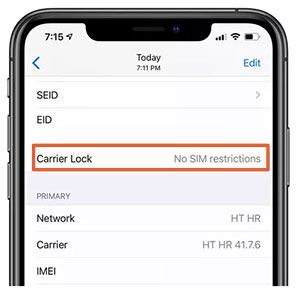
Si su red está bloqueada, debe desbloquear su tarjeta SIM en su iPhone o comunicarse con su operador para solicitar un desbloqueo antes de transferir la tarjeta al nuevo iPhone. Esto le permitirá usar la tarjeta SIM de su nuevo dispositivo desde una red diferente.
3. Desapquejes Apple Watch si hay
Cuando se transfiera a un nuevo iPhone mientras también es dueño de un Apple Watch, no impida el Apple Watch desde el viejo iPhone antes de configurar el nuevo. Tenga la seguridad de que hacer esto crearía automáticamente una copia de seguridad, asegurando la seguridad de sus datos.
Es posible que desee explorar:
Parte 2: Cómo transferir la tarjeta SIM al nuevo iPhone directamente
Para transferir su tarjeta SIM, retírela de su antiguo iPhone e insértela en la nueva. La bandeja SIM generalmente está en el lado izquierdo, independientemente del modelo. Puede usar un eyector SIM proporcionado o un clip de papel para abrir la bandeja. Saque la tarjeta SIM del viejo iPhone, colóquela en la bandeja del nuevo iPhone e inserte la bandeja nuevamente en el dispositivo. Aquí están las pautas para transferir una tarjeta SIM a un nuevo iPhone directamente:
- Localice el pequeño agujero al lado de la bandeja SIM. (A partir de ahí, también puedes encontrar el número IEMI en tu iPhone).
- Inserte la herramienta Sim-Eject o un clip de papel en ella.
- Aplique una presión suave, pero evite usar fuerza excesiva.
- Saque cuidadosamente la bandeja del dispositivo.
- Retire la tarjeta SIM de la bandeja.
- Inserte la bandeja nuevamente en el dispositivo.
- Expulsar la bandeja SIM utilizando el mismo método descrito anteriormente.
- Coloque la tarjeta en la bandeja, alineando la muesca en la tarjeta con la ranura correspondiente en la bandeja.
- Inserte la bandeja nuevamente en el dispositivo.
- El dispositivo detectará automáticamente la tarjeta SIM, y la red se mostrará en la parte superior de la pantalla.

Parte 3: Cómo mover la tarjeta SIM al nuevo iPhone con transferencia rápida de ESIM (iPhone 14 o más nuevo)
Para los modelos de iPhone 14 en los EE. UU. Que no tienen una ranura SIM física, puede transferir su tarjeta SIM a un ESIM si es cliente de AT&T, T-Mobile, Verizon, C Spire o US Cellular. Específicamente, puede hacer esto utilizando la transferencia rápida de ESIM en cuestión de segundos durante la configuración sin necesidad de contactar a su operador. (¿Quieres activar tu iPhone sin una tarjeta SIM?)
Aquí está el tutorial para cambiar la tarjeta SIM a un nuevo iPhone con transferencia rápida de ESIM:
- Deslice desde la pantalla de bienvenida en su nuevo iPhone para iniciar la configuración.
- Siga los pasos de configuración hasta llegar a la pantalla «Configurar ESIM».
- Toque «Transferir desde otro iPhone».
- Si tiene varias líneas configuradas, elija la línea específica que desea transferir durante la configuración inicial. (Puede transferir líneas adicionales más adelante a través de la aplicación «Configuración»).
- Cuando se le solicite, haga clic en «Número de transferencia» en su nuevo iPhone.
- En su antiguo iPhone, seleccione «Transferir SIM» del mensaje que aparece.
- También puede ver un código de verificación de seis dígitos en su nuevo iPhone, que debe ingresar en su antiguo iPhone según sea necesario.
- Confirme la transferencia haciendo doble clic en el botón «Lado» de su dispositivo anterior.
- Su nuevo iPhone mostrará un mensaje de estado que indica que está activando su ESIM y se conecta a la red celular.
- Finalmente, toque «Continuar» en su nuevo iPhone para continuar con los pasos de configuración restantes.
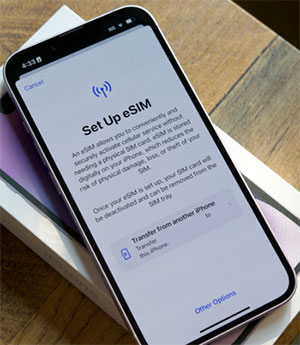
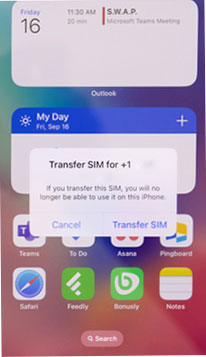
Haga clic para ver:
Parte 4: ¿Qué sucede después de cambiar la tarjeta SIM a un nuevo iPhone?
Algunos usuarios pueden tener preocupaciones sobre poner una tarjeta SIM antigua en el nuevo iPhone y si dará como resultado la pérdida de datos o restringirá el acceso a ciertos servicios. Sin embargo, hacerlo no afecta su ID de Apple, WhatsApp, iMessage, Facebook u otros servicios, siempre que el nuevo iPhone admita la tarjeta SIM.
Apple prefiere almacenar datos directamente en dispositivos en lugar de almacenamiento extraíble que se puede extraviar fácilmente. En resumen, no puede guardar los contactos de su iPhone en la tarjeta SIM en su dispositivo anterior e importarlos al nuevo. En su lugar, se le permite hacer esto siguiendo estos pasos: vaya a «Configuración», seleccione «Contactos», elija «Importar contactos SIM» y decida dónde desea importar sus contactos.
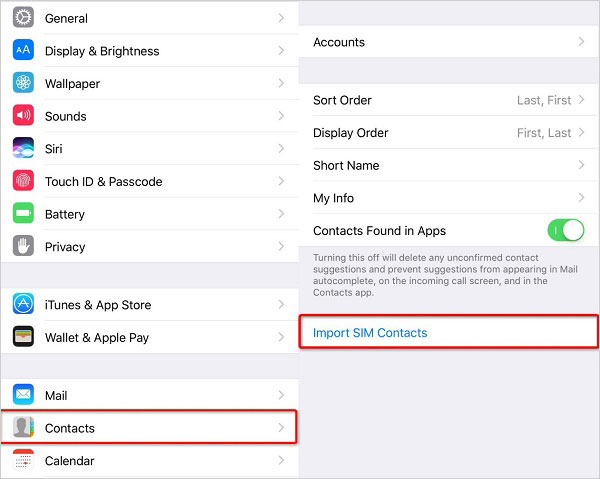
Bonificación: cómo transferir los contactos al nuevo iPhone rápidamente
¿Necesita cambiar las tarjetas SIM al cambiar iPhones para evitar cualquier pérdida de contactos? Experimente la conveniencia de usar la transferencia de Mobilekin para Mobile (Win y Mac) para transferir sus contactos al nuevo iPhone con solo un toque después de mover tarjetas SIM. Esta herramienta inteligente ofrece una solución perfecta dentro de su interfaz intuitiva, lo que le permite transferir rápidamente toda la información de contacto, incluidos los números de teléfono, los nombres, los correos electrónicos, las direcciones y más.
¿Qué hace que el asistente de Mobilekin para iOS se destaque?
- Transfiere los contactos sin esfuerzo a su nuevo iPhone sin demora.
- Transfiera sin problemas los datos entre iPhones, desde iPhone hasta Android, Android a Android y Android a iPhone.
- Los tipos de datos compatibles abarcan contactos, notas, calendarios, libros electrónicos, historial de llamadas, mensajes de texto, música, fotos, videos, documentos, aplicaciones y más.
- Conectividad simple, transferencias rápidas y preservación de la calidad de los datos durante todo el proceso.
- Apply to almost all iOS devices, including iPhone 14/14 Plus/14 Pro (Max), iPhone 13/13 Pro (Max)/13 mini/12/12 Pro (Max)/12 mini, iPhone 11/11 Pro/11 Pro Max, iPhone X/XR/Xs/Xs Max, iPhone 8/8 Plus, iPhone 7/7 Plus, iPhone 6/6S/6 Plus, iPod touch, iPad, etc.
- Valora tu privacidad.
![]()
![]()
Read more: Consejos de Android: Cómo Recuperar Contactos Borrados de la Tarjeta SIM
Después de la descarga e instalación gratuita, adhiera al taladro a continuación para aprender cómo transferir contactos al nuevo iPhone a través de la transferencia para dispositivos móviles:
- Inicie el software y conecte sus iPhones a la PC/Mac utilizando los cables USB apropiados.
- Si se le solicita, siga la guía en pantalla para crear una conexión confiable entre sus iDevices y la computadora.
- Una vez que el programa reconozca sus iPhones, asegúrese de que el iPhone que contenga los contactos que desea transferir se designa como el dispositivo fuente, y el nuevo iPhone se selecciona como destino.
- Si las posiciones están equivocadas, haga clic en la opción «Flip» para corregirlas.
- A continuación, marque la casilla junto a «Contactos» en la lista de archivos y haga clic en el botón «Inicio de copia». (Es importante mantener ambos dispositivos conectados a la computadora hasta que se complete la migración).
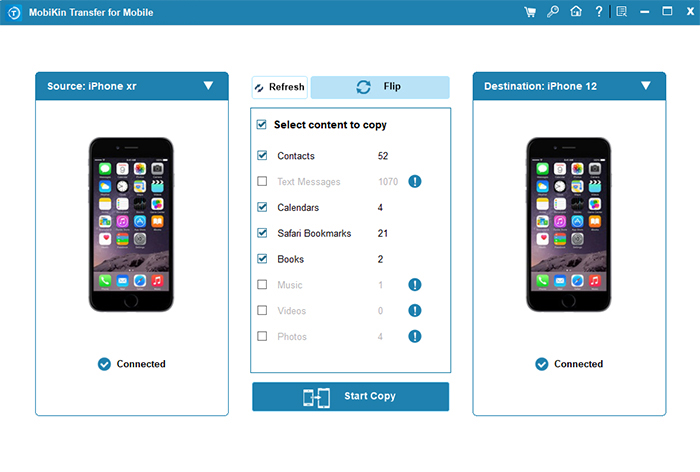
Preguntas frecuentes sobre la transferencia de tarjeta SIM
P1: Cómo configurar un nuevo iPhone desde cero
- Alimentar su nuevo iPhone.
- Elija su idioma y región.
- Configure la identificación del tacto o la identificación de la cara. (¿Se requiere su contraseña para habilitar Face ID?)
- Restaurar desde una copia de seguridad (opcional).
- Inicie sesión con su ID de Apple.
- Habilite o deshabilite servicios como Siri, servicios de ubicación y análisis.
- Configure Apple Pay (opcional).
- Personalizar la configuración de visualización.
- Configurar iCloud KeyChain (opcional).
- Explore la App Store para descargar aplicaciones que le interesen.
- Configure otras configuraciones de acuerdo con sus preferencias.
Q2: Cómo activar ESIM con la activación del portador
- Para comenzar a configurar su nuevo iPhone, deslice desde la pantalla de bienvenida.
- A continuación, seleccione una red Wi-Fi de las opciones e ingrese la contraseña, si es necesario.
- Espere a que complete el proceso de activación de su iPhone.
- Cuando vea el mensaje «Configuración celular completa», toque «Continuar» para continuar.
P3: ¿Puedo transferir mi tarjeta SIM a mi nuevo iPhone?
¡Sí! Pero simplemente transfiriendo la tarjeta SIM, su nuevo iPhone ahora tendrá la conectividad de red celular asociada con la tarjeta SIM. Además, no transferirá ningún otro datos o configuraciones de un iPhone a otro.
En una palabra
Para terminar, comprender cómo transferir su tarjeta SIM a un nuevo iPhone es una habilidad fundamental para la mayoría de los usuarios de iPhone. Desde garantizar que su SIM sea compatible con su nuevo modelo de iPhone hasta salvaguardar sus datos de iOS después de la transferencia, todos lo tenemos cubierto en esta publicación. Con el conocimiento y la orientación correctos, esta tarea se vuelve simple y libre de estrés. Finalmente, comparta esta publicación en las redes sociales si la encuentra gratificante.
